- Autorius Abigail Brown [email protected].
- Public 2023-12-17 06:55.
- Paskutinį kartą keistas 2025-01-24 12:16.
Ką žinoti
- Pasirinkite tris taškus viršutiniame dešiniajame kampe ir eikite į Settings > Privatumas ir sauga> Svetainės nustatymai.
- Arba pasirinkite lock piktogramą šalia URL „Chrome“viršuje ir pasirinkite Svetainės nustatymai.
- Naudokite skyrių Tinkintas elgesys, kad nustatytumėte atskirų svetainių leidimus.
Šiame straipsnyje paaiškinama, kaip leisti arba blokuoti prieigą prie kameros ir mikrofono naršyklėje „Chrome“. Instrukcijos taikomos visiems staliniams įrenginiams su naujausia „Chrome“versija.
Kaip pasiekti „Chrome“fotoaparato ir mikrofono nustatymus
Jei norite neleisti svetainei pasiekti mikrofono ar fotoaparato arba leisti svetainei pasiekti bet kurį iš jų, galite tai padaryti „Chrome“nustatymų meniu.
-
Atidarykite „Chrome“ir viršutiniame dešiniajame kampe pasirinkite tris vertikalius taškus.

Image -
Pasirinkite Nustatymai.

Image Norėdami pasiekti nustatymų meniu, galite naudoti sparčiuosius klavišus. Sistemoje Windows paspauskite Alt+ F arba Alt+ E, arba F10, po to tarpo klavišas. „Mac“kompiuteryje paspauskite Command+, (kablelis).
-
Pasirinkite skyrių Privatumas ir sauga.

Image -
Slinkite žemyn ir pasirinkite Svetainės nustatymai.

Image -
Skiltyje Leidimai pasirinkite Camera, kurioje yra Camera ir Mikrofonas parinktys.

Image -
Suaktyvinkite parinktį Svetainės gali prašyti leisti naudoti fotoaparatą. Pakartokite procesą su mikrofonu ir suaktyvinkite Svetainės gali prašyti naudoti mikrofoną.

Image
Daugiau svetainės nustatymų parinkčių
Jei turite kelis mikrofonus arba kameras, galite pasirinkti, kurį iš jų naudoti kaip numatytąjį „Chrome“įrenginį, naudodami šalia numatytojo įrašo esantį išskleidžiamąjį meniu.
Jei norite užblokuoti bet kokią prieigą prie mikrofono (arba fotoaparato), įjunkite parinktį Neleisti svetainėms naudoti jūsų mikrofono (arba fotoaparato).
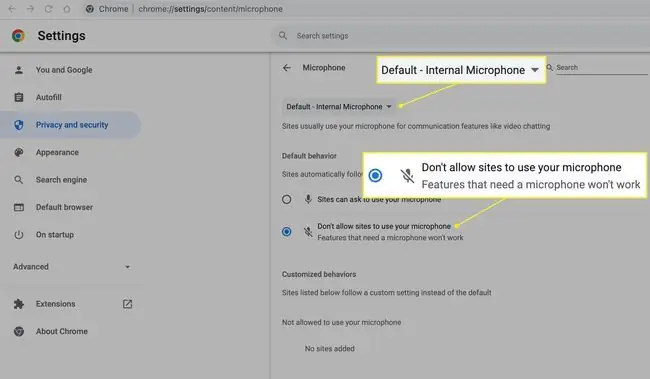
Galite rankiniu būdu nustatyti arba blokuoti prieigą prie kameros ir mikrofono atskiroms svetainėms. Pridėkite juos skiltyje „Pasirinktinis elgesys“skiltyje Neleidžiama naudoti fotoaparato (arba mikrofono) arba dalyje Leidžiama naudoti fotoaparatą (arba mikrofoną).

Jei pašalinsite svetainę iš blokavimo sąrašo, ji neperkeliama į leidimų sąrašą ir atvirkščiai. Ta pati idėja galioja ir leidžiamų įrenginių sąrašui. Ištrynus svetainę, ji neperkeliama į užblokuotų svetainių sąrašą.
DUK
Kaip įjungti mikrofoną sistemoje Windows?
Windows sistemoje eikite į Start > Settings ir pasirinkite Privacy >Mikrofonas . Tada skiltyje Leisti programoms pasiekti mikrofoną įjunkite perjungimo jungiklį.
Kaip įjungti ir išjungti mikrofoną „Android“įrenginyje?
Atidarykite „Chrome“programą ir pasirinkite Nustatymai > Svetainės nustatymai. Tada palieskite Mikrofonas ir įjunkite arba išjunkite perjungimo jungiklį Mikrofonas.






